Выбор какой-то стратегии управления паролями для работы с огромным количеством паролей, которые нам нужны, имеет решающее значение. Если вам нравятся большинство людей, вы, вероятно, храните свои пароли в своем мозгу. Чтобы запомнить их все, вы должны срезать углы — выбирая слабые, легко запоминающиеся пароли и повторно используя их для нескольких учетных записей. Но есть и лучшие способы — хороший инструмент управления паролями позволит вам использовать безопасные пароли, не уделяя много времени запоминанию.
Здесь мы рассмотрим различные инструменты управления паролями, от высоких технологий до традиционных. Важно, чтобы вы сели и выяснили какую-то стратегию паролей
, Если вы не используете надежные уникальные пароли, вы уязвимы.
Твой мозг
Человеческий мозг — это оригинальный инструмент управления паролями. В мире, где людям нужно всего лишь несколько паролей, это работало просто отлично. В наши дни использование вашего мозга для управления паролями стало практически невозможным. Если вы используете пароли правильно, вы должны использовать сложные, безопасные пароли
— и везде используйте абсолютно уникальный пароль.
Поскольку это так сложно, люди обращаются к ярлыкам, таким как повторное использование одного и того же пароля везде. При всех утечках пароля это очень опасная практика безопасности. Вторжение на один веб-сайт может привести к тому, что ваши аккаунты повсеместно будут скомпрометированы.
Этот метод идеально подходит для: Людям, которым так или иначе нужны только несколько паролей, и людям с фотографическими воспоминаниями.

Firefox или Менеджер паролей другого браузера
Управлять вашими паролями просто мозгами слишком сложно, так к чему это нас ведет? Ну, вы можете заставить свой компьютер хранить ваши пароли для вас. Конечно, существует некоторый риск — но гораздо опаснее везде использовать один и тот же пароль. Если ваш компьютер управляет вашими паролями, вы можете использовать надежные, сложные и уникальные пароли везде — вам не нужно их запоминать, поэтому они могут быть довольно сложными и длинными.
Наиболее очевидное решение для управления паролями — это то, что есть в вашем браузере. Ваш браузер просит вас запомнить пароли при их вводе. Он сохранит их на жестком диске и предложит автоматически ввести их при следующем просмотре веб-сайта.
Firefox имеет лучший встроенный менеджер паролей
, Его функция мастер-пароля позволяет вам защитить ваши сохраненные пароли с помощью надежного мастер-пароля — это тот, который вы должны помнить. Затем ваши пароли хранятся на вашем жестком диске в зашифрованном виде, так что никто не сможет их прослушать без вашего мастер-пароля. Firefox также может синхронизировать эти пароли в зашифрованном виде с Firefox Sync, поэтому у вас всегда будет резервная копия, и вы сможете использовать их в браузере Firefox для Android. К сожалению, Firefox доступен только для мобильных устройств Android, поэтому вы не сможете получить доступ к своим паролям с iPhone или iPad.
Мы не рекомендуем использовать менеджер паролей, встроенный в Chrome или Internet Explorer, поскольку эти браузеры не могут должным образом защитить ваши пароли — они хранят их на вашем компьютере в незашифрованном и легкодоступном виде.
Этот метод идеально подходит для: Поклонники Firefox, которые не хотят использовать отдельный менеджер паролей и имеют телефон Android.

LastPass — облачное управление паролями
Менеджеры паролей, включенные в браузеры, не удивительны. Firefox — лучший, но у него есть некоторые серьезные ограничения: он не может автоматически генерировать надежный пароль для вас, он недоступен для iPhone и iPad, и у него нет отличного интерфейса для организации и управления вашими паролями.
LastPass предоставляет расширения для браузеров и мобильные приложения для всех популярных браузеров и платформ. Он хранит ваши пароли в зашифрованном виде на серверах LastPass — вам нужен ваш мастер-пароль для расшифровки паролей на вашем компьютере. Он синхронизируется и доступен где угодно, используете ли вы Chrome, Safari, Firefox, Internet Explorer, Windows, Mac, Linux, Android, iOS, Windows 8 или любой другой браузер или платформу. Он может автоматически генерировать безопасные пароли для вас и сообщать вам, когда вы используете слабые или скомпрометированные.
Мы настоятельно рекомендуем LastPass как один из лучших менеджеров паролей, которые вы можете получить. Базовая версия LastPass бесплатна. если вы хотите получить доступ через мобильные приложения, вам необходимо получить LastPass Premium
— всего 12 долларов в год.
Конечно, LastPass — не единственный облачный менеджер паролей. Вы также можете попробовать что-то вроде 1Password
или дашлан
,
Этот метод идеально подходит для: Люди, которые хотят, чтобы приложение «все делал» генерировало свои пароли, надежно их сохраняло и делало их доступными везде. Хороший менеджер паролей может снять нагрузку с вашего ума.

KeePass — локальное управление паролями
LastPass хранит ваше зашифрованное хранилище паролей в облаке, что удобно, но для некоторых пользователей оно также может вызывать беспокойство. Некоторые люди могут предпочесть хранить свои пароли на локальных компьютерах, но им нужен более совершенный и безопасный инструмент, чем менеджеры паролей, встроенные в веб-браузеры.
KeePass — это бесплатное настольное приложение с открытым исходным кодом.
, Он работает локально на вашем компьютере и не синхронизируется ни с чем. Если вы хотите сделать резервную копию ваших паролей KeePass или сделать их доступными на вашем телефоне или других компьютерах, вам придется перемещать файл базы паролей вручную. Это мощное, безопасное приложение, но его сложнее использовать, чем другие менеджеры паролей, особенно потому, что оно не обеспечивает интеграцию с браузером или синхронизацию по умолчанию.
Этот метод идеально подходит для: Вундеркинды, которые хотят получить полный контроль над собственной базой паролей и не против использовать более сложный инструмент.
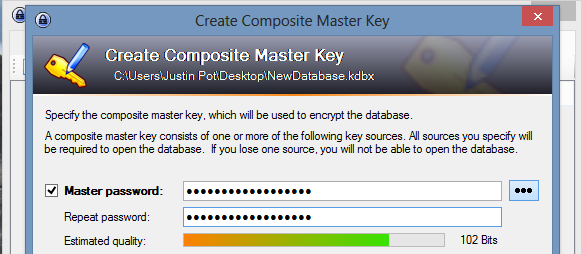
Запись паролей
Вместо того чтобы полагаться на свой мозг или программное обеспечение, вы можете записать пароли в блокноте. Таким образом, вы сможете использовать уникальные сложные пароли везде, не забывая их. Вам также не нужно беспокоиться о том, что ваша база паролей будет взломана.
Если вы идете по этому пути, вы должны записывать только те пароли, которые не очень важны. Пароли к неважным веб-сайтам подойдут, но вы не должны записывать пароли к своей основной учетной записи электронной почты (которая может использоваться для сброса других ваших паролей), онлайн-банкингу или другим важным учетным записям. Вы также должны хранить ноутбук в безопасном месте — не бросайте его в рюкзак или сумочку и берите с собой куда угодно. Вы также потеряете свои пароли, если уложите ноутбук или его украдут.
В целом, ноутбук может быть отличным способом запомнить ваш пароль Netflix, но это не безопасный способ управлять каждым паролем. Вам лучше с правильным менеджером паролей.
Этот метод идеально подходит для: Пароли, которые не очень важны.

Алгоритм
Если вы хотите использовать только свой мозг, вот вам хитрость: придумайте какой-нибудь базовый пароль и алгоритм для его настройки для каждого отдельного веб-сайта.
Например, ваш базовый пароль может быть fd # 97sdX ^ Sik35. Для Google.com вы можете взять базовый пароль и превратить его в гFD # 97sdX ^ Sik356, потому что Google.com начинается с г и доменное имя содержит 6 буквы. Это лучше, чем использование одного и того же пароля везде, и все же позволяет вам управлять своими паролями только с помощью своего мозга и без сторонних инструментов. Тем не менее, это только пример — в идеале вы должны изменить пароль больше, чтобы он не был таким похожим везде.
Существуют генераторы паролей, которые генерируют специфичные для сайта пароли на основе мастер-пароля.
, Они функционируют аналогично, по существу, реализуя алгоритм как программное обеспечение.
Этот метод идеально подходит дляЛюди, которые хотят сделать все это в своей голове.

Методы, которые вы не должны использовать
Что бы вы ни делали, есть методы, которые вы не должны использовать. Эти трюки, к сожалению, довольно распространены.
- Использование слабых паролей: Да, «пароль» или «letmein» легко запомнить, но вы не должны их использовать, потому что их очень легко угадать. Мы также не шутим по этому поводу — это некоторые из наиболее распространенных паролей, обнаруживаемых в базах утечек паролей, наряду с другими очевидными паролями, такими как «123456.». Вы должны выбрать более длинные, менее очевидные пароли с различными типами символов. ,
- Повторное использование одного и того же пароля везде: Итак, вы придумали сложный, безопасный пароль — отлично. Но вы не должны использовать этот пароль везде. После одной утечки ваш пароль может быть связан с вашим адресом электронной почты для доступа ко многим другим вашим учетным записям. Они даже могут использовать его для доступа к вашей электронной почте, если вы использовали тот же пароль для своей электронной почты. Утечка пароля является одной из самых серьезных угроз, связанных с паролями, с которыми мы сталкиваемся, поэтому использование уникальных паролей чрезвычайно важно.
Эти методы идеально подходят для: Люди, которые хотят, чтобы их учетные записи были скомпрометированы.

Какое решение подходит именно вам?
Так как вы должны управлять своими паролями? Если вы не уверены, мы рекомендуем вам попробовать LastPass — он прост в использовании и работает везде. Но это не единственный хороший вариант, поэтому мы дали вам так много других идей выше. Для получения дополнительной информации обязательно прочитайте наше руководство по управлению паролями.
Как вы отслеживаете все ваши пароли? Оставьте комментарий и дайте нам знать!
Изображение предоставлено: рентген человеческого мозга через Shutterstock, чистый белый ноутбук через Shutterstock, задумчивый человек через Shutterstock, PIN-код, написанный на ладони через Shutterstock





